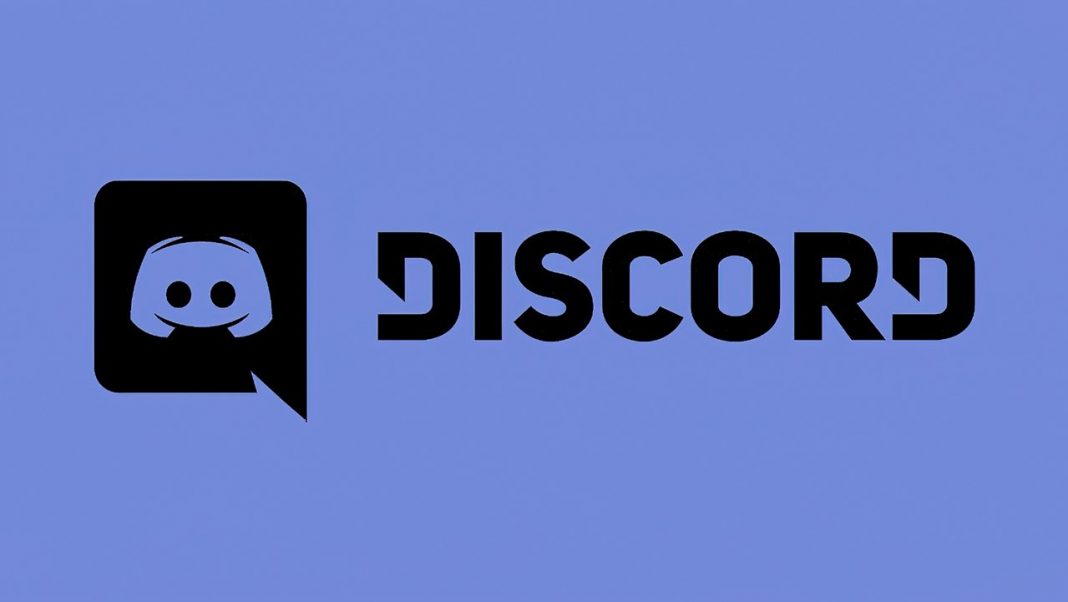Discord Silinen Mesajları Görmek için uğraştınız ancak hayal kırıklığına mı uğradınız? Endişelenmeyin, bu gönderi size Discord mesajlarını çeşitli şekillerde nasıl göreceğinizi gösterecek. Discord Silinen Mesajları Görme ile ilgili toplam 3 tane ayrı yöntem gmstereceğiz.
Discord, bir sunucuyu hemen hemen istediğiniz şekilde özelleştirmenizi sağlayan güçlü bir araçtır. Mesajları değiştirme ve silme yeteneği bunun bir parçasıdır.
Bununla birlikte, bir mesajı yanlışlıkla kaldırmak mümkündür. Bu olursa ve silme işlemini geri almak veya başka bir kullanıcının hangi mesajları sildiğini kontrol etmek isterseniz, birkaç seçenek vardır.
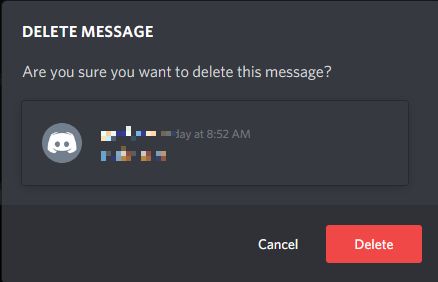
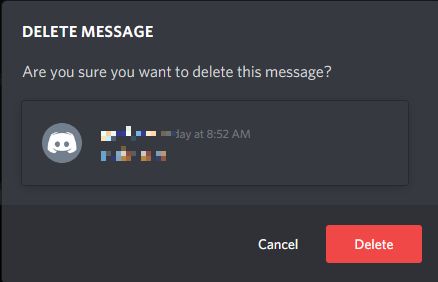
Loglara Bakarak Discord Silinen Mesajları Görme
Discord sunucunuza bir bot eklemek genellikle bu gibi soruların cevabıdır. Ancak, bu durumda gerekli olmayacaktır çünkü yöneticilerin bir metin kanalı aracılığıyla iletilen mesajları daha iyi anlamalarını sağlayan yerleşik bir denetim kaydı vardır.
Mesajın içeriğini okuyamayacaksınız ama bunun yerine ne zaman, hangi kanalda ve kim tarafından silindiğini görebileceksiniz. Discord Silinen Mesajları Görme işlemi olarak %100 başarılı sayılmaz.
Moderatörlerinizin/yöneticilerinizin eylemleri gibi diğer faydalı bilgiler denetim kaydında görülebilir. Kayıt size kimin atıldığını, eklendiğini, yasaklandığını vb. gösterecektir.
İlginizi Çekebilir: Discord Profil Resmi Büyütme [Resimli Anlatım]
Denetim Kaydı’na erişmek için önce sunucunun ayarlarını girmelisiniz. Yine ekranınızın solunda bulunan sunucunuzun simgesine sağ tıklayın ve Sunucu Ayarları’nı seçin veya Discord ekranınızın sol üst köşesindeki sunucu adına tıklayın ve Sunucu Ayarları’nı seçin.
Ayarlara eriştikten sonra, “Denetim Kaydı” adlı bir sekme bulun ve tıklayın. Artık en son silinen ve düzenlenen mesajların bir özetini görebilmeniz gerekir.
Bot Kullanarak Discord Silinen Mesajları Görme
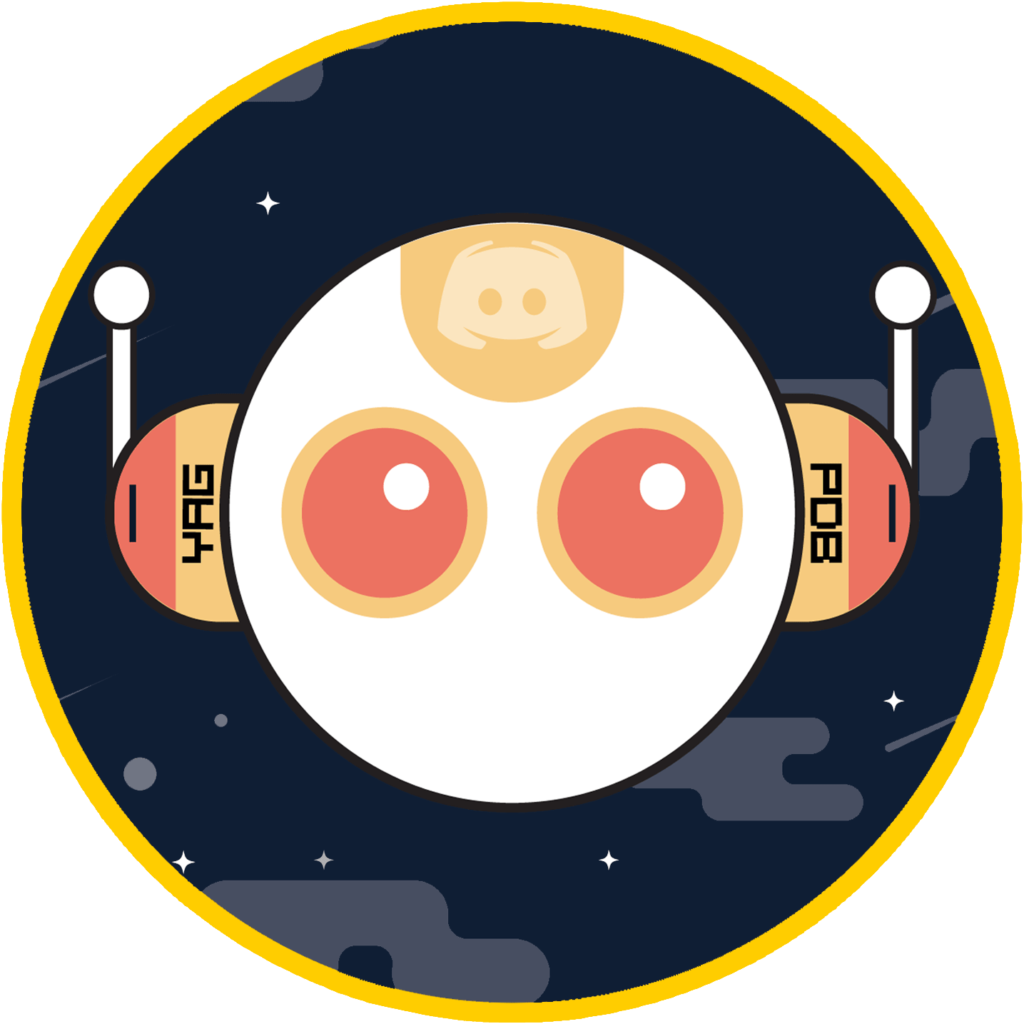
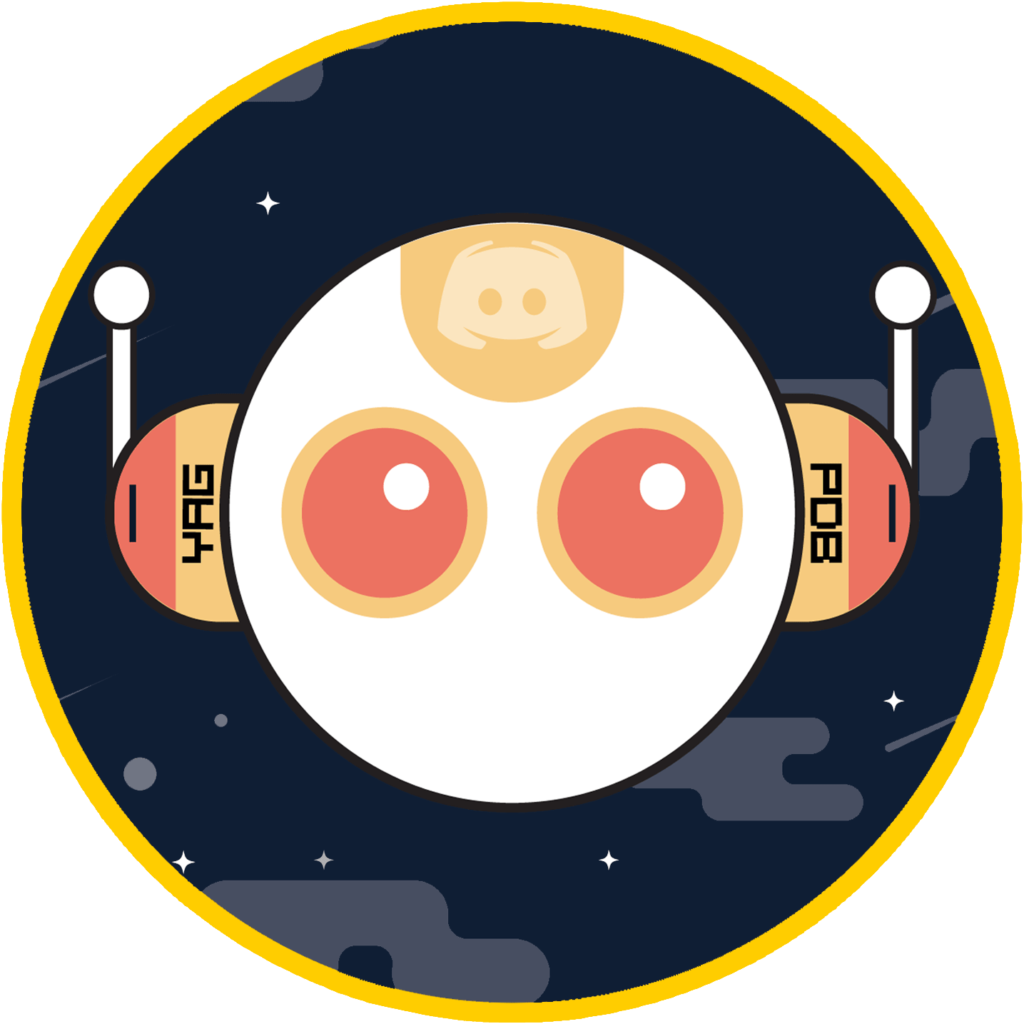
Silinen mesajlar hakkında daha fazla bilgiye ihtiyacınız varsa, loglar yeterli olmayacaktır ve başka bir çözüm bulmanız gerekecektir. Discord Silinen Mesajları Görme yöntemlerinden en güvenilir olanıdır.
Neyse ki, diğer birçok Discord öğesinde olduğu gibi, biri sorunu çözen bir bot yazdı. Bu botlar, bunlara yanıt olarak yapılan tüm mesajları ve eylemleri not eder. YAGPDB, bu botların yazıldığı sırada en popüler olanıdır, bu nedenle bu makalede buna odaklanacağız.
- YAGPDB web sitesine giderek ve üst menüden Sunucuya Ekle seçeneğini seçerek başlayın. Bu sizi Discord kullanıcı adınızı ve şifrenizi girebileceğiniz bir sayfaya götürecektir.
- Giriş yaptıktan sonra botun kontrol paneline erişebileceksiniz.
- Burada botu tam olarak yapılandırmanıza izin veren birçok seçenek var, ancak şimdilik onları görmezden gelebilirsiniz. Sunucu Seç’e (sağ üst) tıklayarak botun katılmasını istediğiniz sunucuyu seçin. Bu kişiselleştirme sürecini başlatacaktır.
- Bundan sonra, bota bir rol vermeniz lazım. Sunucunuzda önceden ayarlanmış bir rolünüz varsa onu verebilirsiniz. Daha sonra ileriye basınız.
- İlk adımınız, bota komut vermek için kullanılacak bir karakter atamasıdır. Varsayılan modunda (–) işaretidir.
- Sadece silinen mesajları okumak istiyorsanız ve botun moderatörlük yeteneklerini kullanmayacaksanız sonraki 4–5 aşamayı atlayabilirsiniz.
Bu işlemleri tamamladıktan sonra Discord’a dönün ve sunucunuza giriş yapın.
Kayıtlara erişmek ve sunucunuzdaki tüm silinen mesajları görmek için -log yazın, bot hemen bir bağlantı ile cevap verecektir. Bağlantıya tıkladığınızda silinen mesajları göreceksiniz.
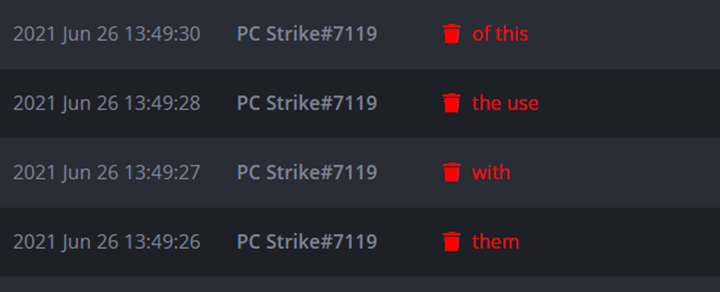
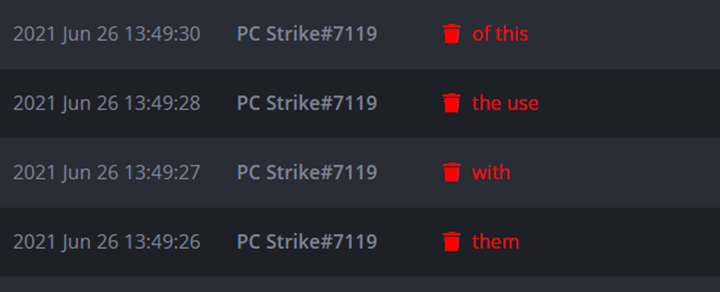
Better Discord ile Discord Silinen Mesajları Görme
BetterDiscord, Discord’un yerine geçen ayrı bir uygulamadır. Bunu resmi olmayan bir Discord yükseltmesi olarak düşünmek de mümkün. Bir çok ek özellik kazanırsınız. Yaklaşık 60 kişilik bir ekip tarafından oluşturulduğundan BetterDiscord’un bir çok hatası mevcut.
Her durumda, BetterDiscord, kullanıcılara çok daha fazla özgürlük ve birçok ekstra özellik sunar. Diğer geliştiriciler, BetterDiscord ile uyumlu eklentiler oluşturarak onu daha da çok yönlü hale getirirler. Örneğin, bu birçok eklentiden biri size silinen mesajların bir kaydını sağlayabilir.
- Bilgisayarınızda BetterDiscord kuruluysa eklentiyi ekleyebilirsiniz. Bunu yapmak için Lighty’nin GitLab’ına gidin ve MessageLoggerV2‘yi indirin.
- Eklenti, bilinmeyen bir dosya türü olarak görünebilecek bir JavaScript dosyasıdır, ancak endişelenmeyin. Tek yapmanız gereken doğru klasöre yerleştirmek.
- BetterDiscord’un kurulum dizininde “Plugins” adlı bir klasör arayın. Varsayılan dizin şöyle olmalıdır: C:/Users/Username/AppData/Roaming/BetterDiscord/Plugins.
Daha Fazla Oku: Discord Boost Rozetleri
- Discord’u yeniden başlatın, ardından Kullanıcı Ayarları’na ve Eklentiler sekmesine gidin. Burada MessageLoggerV2‘yi görebilmeniz gerekir.
- Etkinleştirin ve eklenti, katıldığınız tüm sunuculardaki her mesajın bir kopyasını kaydetmeye başlayacaktır. Bu, bir mesaj silinmiş olsa dahi, bu eklenti sayesinde bir gün içinde görebileceğiniz anlamına gelir.
- MessageLogger eklentisine Kullanıcı Ayarları aracılığıyla erişilebilir.
Discord’da silinen veya düzenlenen mesajları görmek için kullanabileceğiniz en iyi yöntemler bunlardır. Kurulumu ve kullanımı kolay olmasına rağmen çok daha fazla bilgi sağladığı için botu kullanmanızı öneririz. Discord Silinen Mesajları Görme rehberimiz burada sonlanıyor.